Управление на множество облачни акаунти с MultCloud
MultCloud решава проблем, който имат много от насв епохата на облачно съхранение - управление и особено преместване на файлове от един облачен акаунт в друг. Той има поддръжка за доста облачни услуги и можете лесно да го използвате. Ето как.
MultCloud
MultCloud е безплатна услуга и това отневсички възможни предпазни мерки, за да сте сигурни, че вашите данни са в безопасност. Той се свързва към уебсайтове и прехвърля данни, използвайки 256-битово AES криптиране за SSL, не запазва или кешира вашите данни на сървърите си и осъществява достъп до вашите облачни дискове с помощта на OAuth разрешение. По този начин услугата не получава достъп до вашите пароли и можете да оттеглите достъп, когато се чувствате харесващи.
Предимствата на използването на целия си облакакаунти на едно място са доста очевидни - тъй като получавате малко свободно място на всяка от тях, можете лесно да премествате файлове в друга услуга, когато на един акаунт ви липсва. Освен това, ако използвате, например, OneDrive за работа и Dropbox като ваша лична услуга за съхранение в облак, можете лесно да премествате неща наоколо, без да е необходимо да преминавате през твърдия диск на компютъра и да влизате в отделни услуги.
MultCloud е лесен за използване. Започнете, като отидете на уебсайта, тук и натиснете бутона за регистрация.

Ще трябва да попълните формуляр, който включва имейл адреса ви, паролата, която искате да използвате, както и потребителско име или да влезете с имейл адреса си.
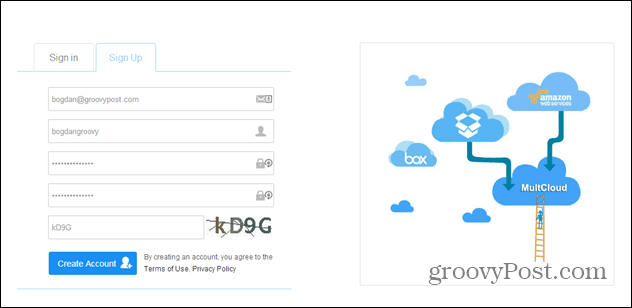
След това ще трябва да потвърдите имейл адреса си, като щракнете върху връзка, изпратена по имейл. След това започнете да добавяте облачни услуги.
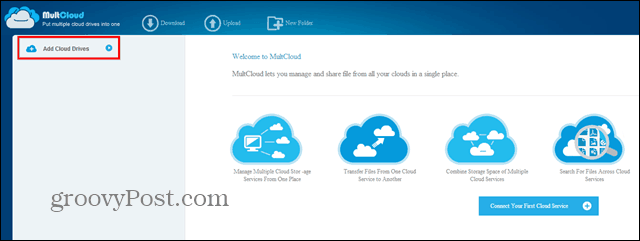
Можете да изберете един от списъка, след което продължете да добавятедокато всички, които искате, са в акаунта ви в MultCloud. Отново не се изисква парола, просто трябва да влезете в тези акаунти и да дадете разрешение на MultCloud. В момента има 16 услуги, които можете да добавите, плюс FTP. Те включват Dropbox, OneDrive, Google Drive и много други. Можете дори да добавите повече от един акаунт от една и съща услуга.
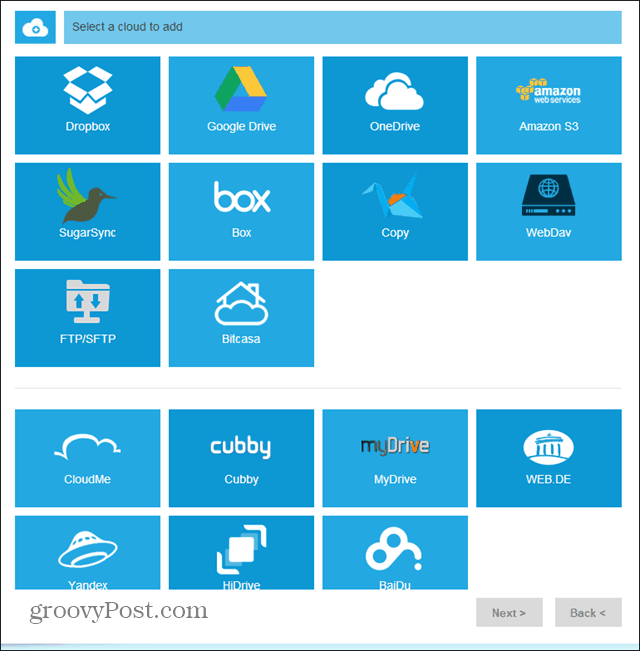
След като добавите всички профили, които искате,нещата наистина не биха могли да бъдат по-лесни. Не е много различно от използването на обикновен файлов мениджър на вашия компютър. Просто щракнете с десния бутон на мишката върху файл или папка в един облачен акаунт, посочен отляво на интерфейса MultCloud, и го копирайте или преместете в друг.
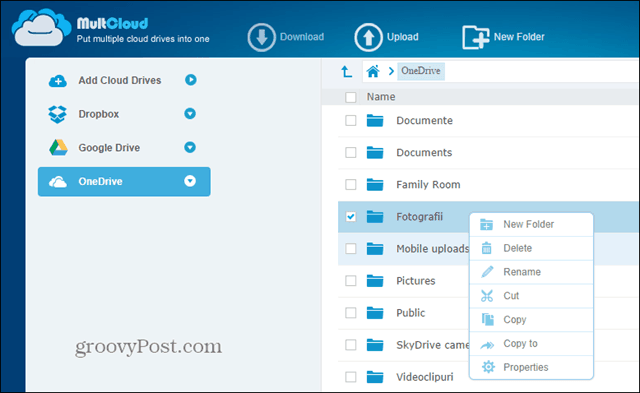
Разбира се, скоростта на качване зависи от услугатакойто използвате, както и вашата интернет връзка, но копирането от една услуга работи добре. Например, копирането от 22-мегабайт файл отне около 15 секунди от OneDrive на Google Drive. Разбира се, можете също да изберете няколко файла, които да бъдат копирани заедно.
Хареса ми и факта, че можете да използвате полето за търсене, за да намерите файлове във всичките си облачни акаунти, а не само в активния. Това прави нещата много по-лесни, ако сте малко неорганизирани, като мен.
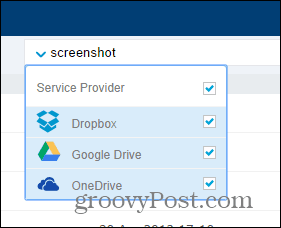
Някои файлове могат да бъдат визуализирани. също, без да е необходимо да ги изтегляте. Според моя опит, това се получи добре за изображения, а не толкова за документи.
Единственото мислене, което не ми хареса наистина, е товауслугата понякога спира, когато влизате. Възможно е, защото става все по-популярна и сървърите й са малко претоварени. Въпреки че не се е случвало твърде често, докато го използвах, разработчиците му трябва да работят върху това, защото би било жалко да губят потребители заради нещо подобно.
Като цяло MultCloud е чудесна идея и показва много потенциал за бъдещето.










Оставете коментар